大家已经使用win7很长一段时间了,相信都知道,win7电脑一断休眠wifi网络就会断,那么怎么办呢?该如何设置Win7电脑休眠时不断开WiFi呢?接下来,小编为大家介绍一下方法能使大脑休眠时不断开WiFi网络。

设置Win7电脑休眠时不断开WiFi教程如下
1、首先点击桌面右下角的无线图标,点击【打开网络和共享中心】进入到网络共享中心界面,如下图所示:
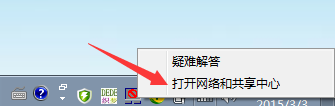
2、网络共享中心界面点击【更改适配器设置】,如下图所示:
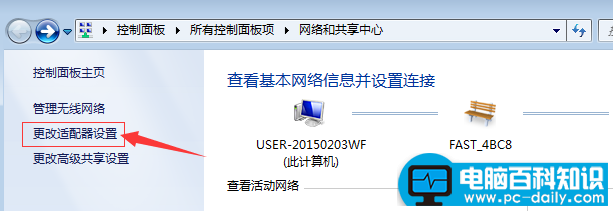
3、然后,右键“本地连接”,右击“属性”,如下图所示:
相关影片资源迅雷下载推荐
Win8防火墙出问题了?小编帮您查看
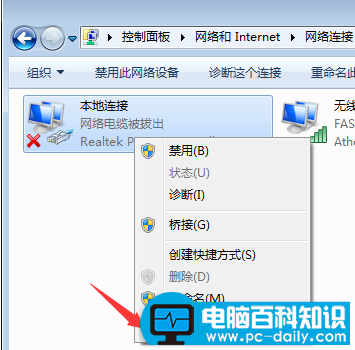
4、接下来,在打开的本地连接属性窗口栏中,在其下方找到“配置”字样,点击一下,如下图所示:
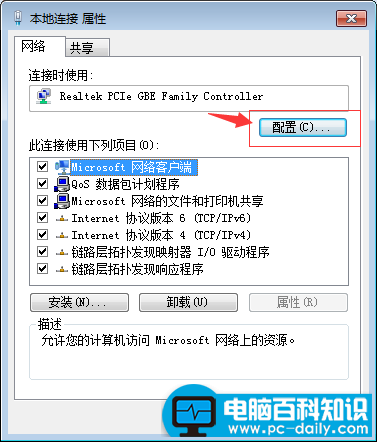
5、再接下来在新打开的窗口中,点击“电源管理”,如下图所示:

6、最后把“允许计算机关闭此设备以节约电源”的勾去掉,然后点击“确定” 即可。
到这里win7电脑休眠不断wifi网络就已经全部设置完成了,下次电脑休眠了就不用担心wifi断开了。其实大家也可以设置电脑休眠这样更不用麻烦设置了。
相关影片资源迅雷下载推荐
仅需几步,轻松消除win10用户账户控制
版权声明:除非特别标注,否则均为本站原创文章,转载时请以链接形式注明文章出处。

